手提电脑如何重装win10系统(手提电脑怎么重装系统win10)
发布时间:2024-02-27 14:06:53
手提电脑如何重装win10系统?
在面对Windows 10系统出现问题时,使用u盘启动盘进行系统重装是一种强大而灵活的解决方案。无论是面对常见的系统故障还是遇到问题严重的情况,重装系统都能够帮助电脑恢复正常运行,相信大家多少都见识过它的厉害。但你知道怎么重装win10系统吗?今天我们就着这个话题,一起来看看手提电脑怎么重装系统win10的吧!
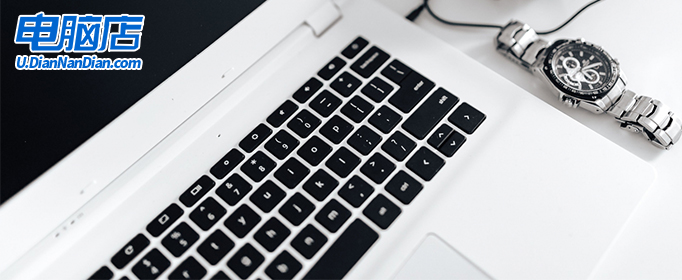
1、重装介质:一个16GB的空白u盘
2、系统版本:win10专业版
3、装机工具:电脑店u盘启动盘制作工具(点击链接下载)
二、u盘装系统准备工作
1、数据备份
在进行系统重装之前,请务必记住备份电脑上的所有重要数据。这样做可以避免在重装过程中丢失任何关键信息。你可以选择使用外部硬盘、云存储服务或者网络传输工具来备份数据。这样一来,你就可以放心地进行系统重装,而不必担心文件丢失的风险。
2、重新下载或备份自己的网卡驱动
在重新安装系统后,可能会出现某些特殊情况,例如系统可能无法正确识别网卡。尽管在系统重装过程中可能会遇到各种问题,但网络连接问题可能会带来更大的困扰。因此,强烈建议提前准备好适用于你的网卡的驱动程序,以确保系统重装后能够顺利连接网络,避免不必要的麻烦。
3、下载系统镜像
a.首先打开电脑浏览器搜索msdn,将其打开。
b.打开之后在左边找到操作系统点开,找到win10系统并点开。
c.点开之后需要复制下载链接,将其拷贝到迅雷下载里进行下载。
d.然后我们把链接复制到迅雷下载即可。
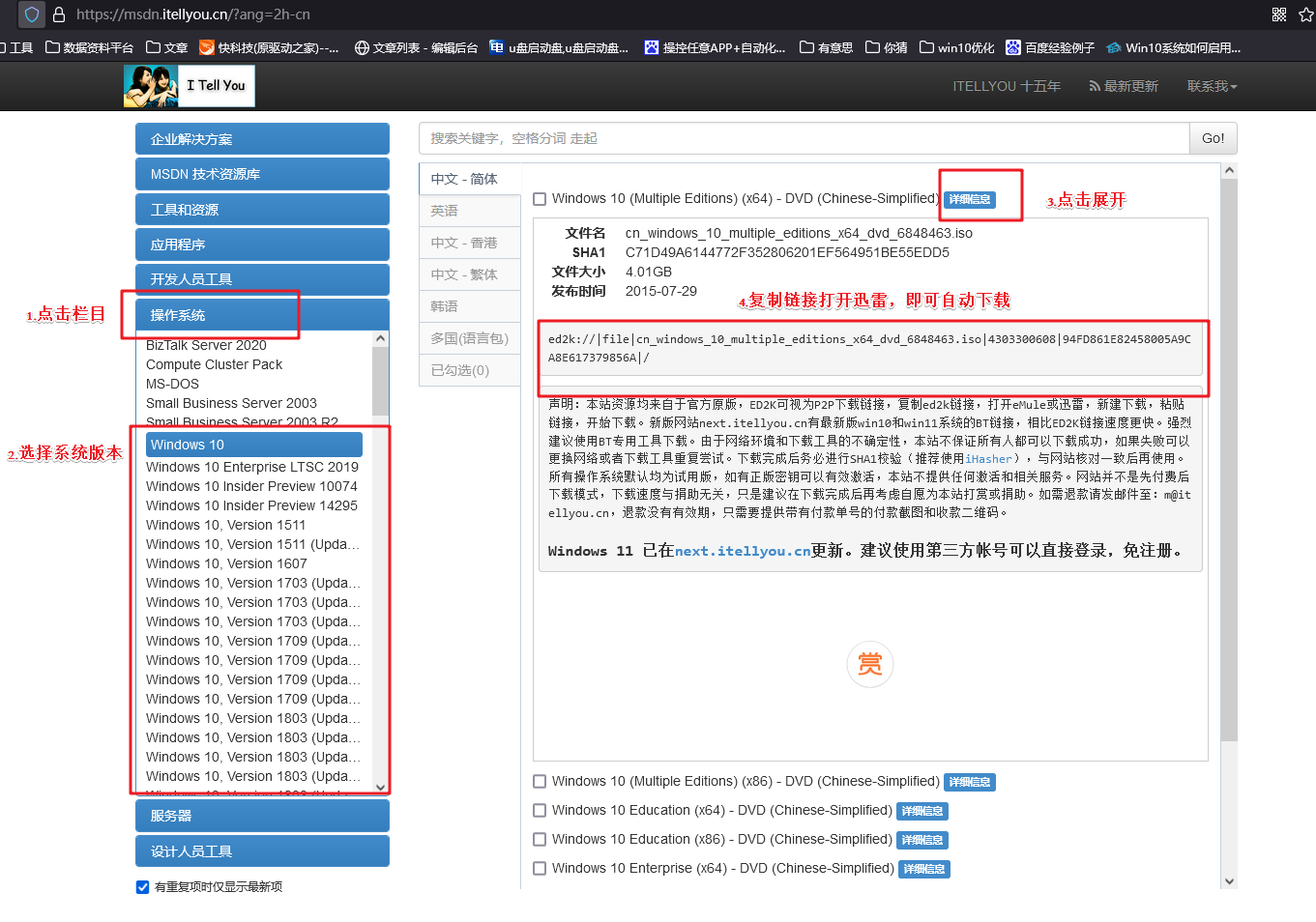
三、u盘装系统详细操作步骤
1、制作u盘启动盘
a. 进入首页,切换到【下载中心】,点击【立即下载】,下载电脑店的制作工具。注意事项:下载前关闭电脑的防火墙及第三方杀毒软件,避免误删工具的组件!
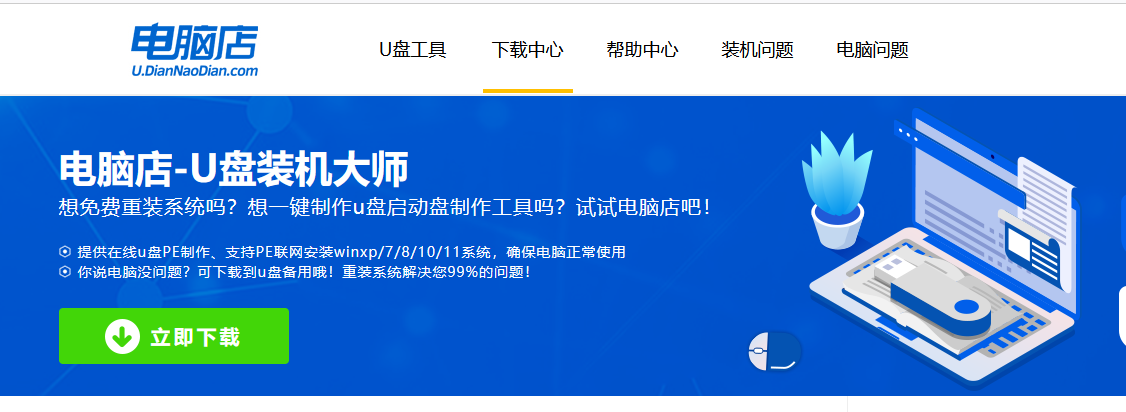
b. 下载完成,解压并打开即可开始制作。
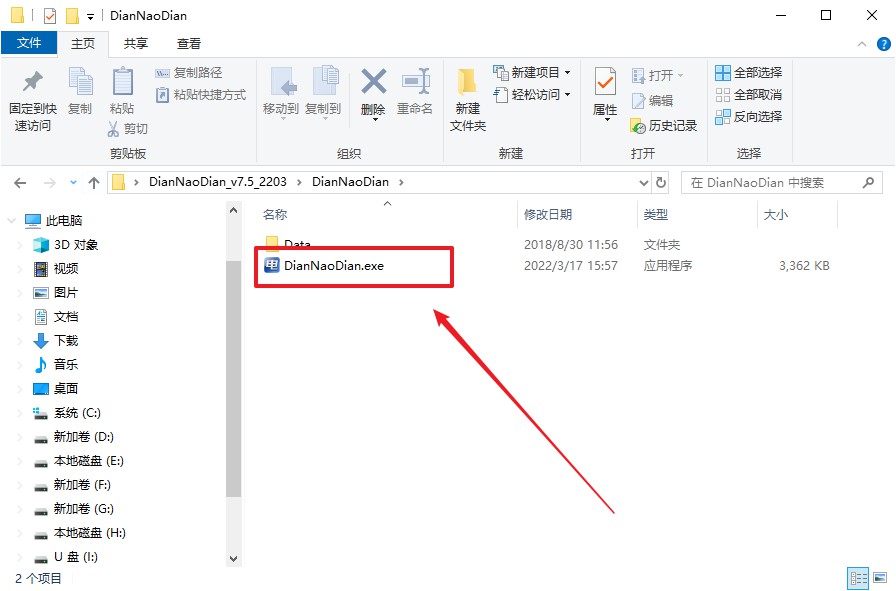
c. 工具会自动识别u盘,默认【启动模式】和【分区格式】,点击【全新制作】。
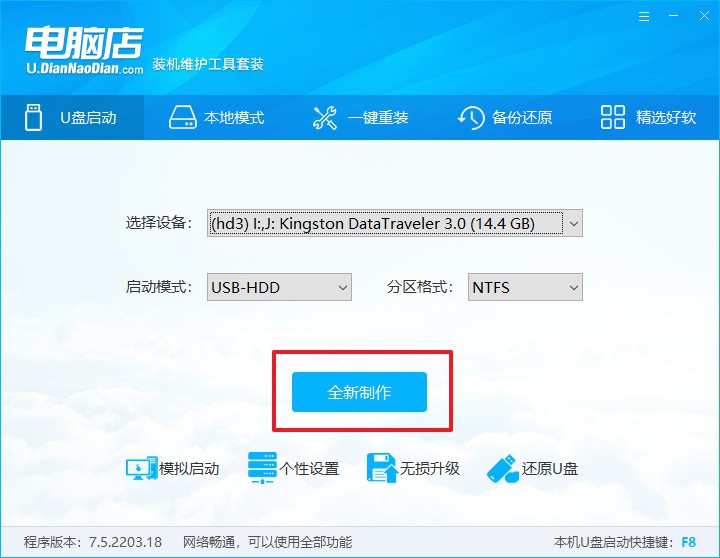
d. 等待制作,完成后会有提示框提示。
2、设置u盘启动
a. 打开电脑店官网首页选择电脑类型和品牌,查询u盘启动快捷键。
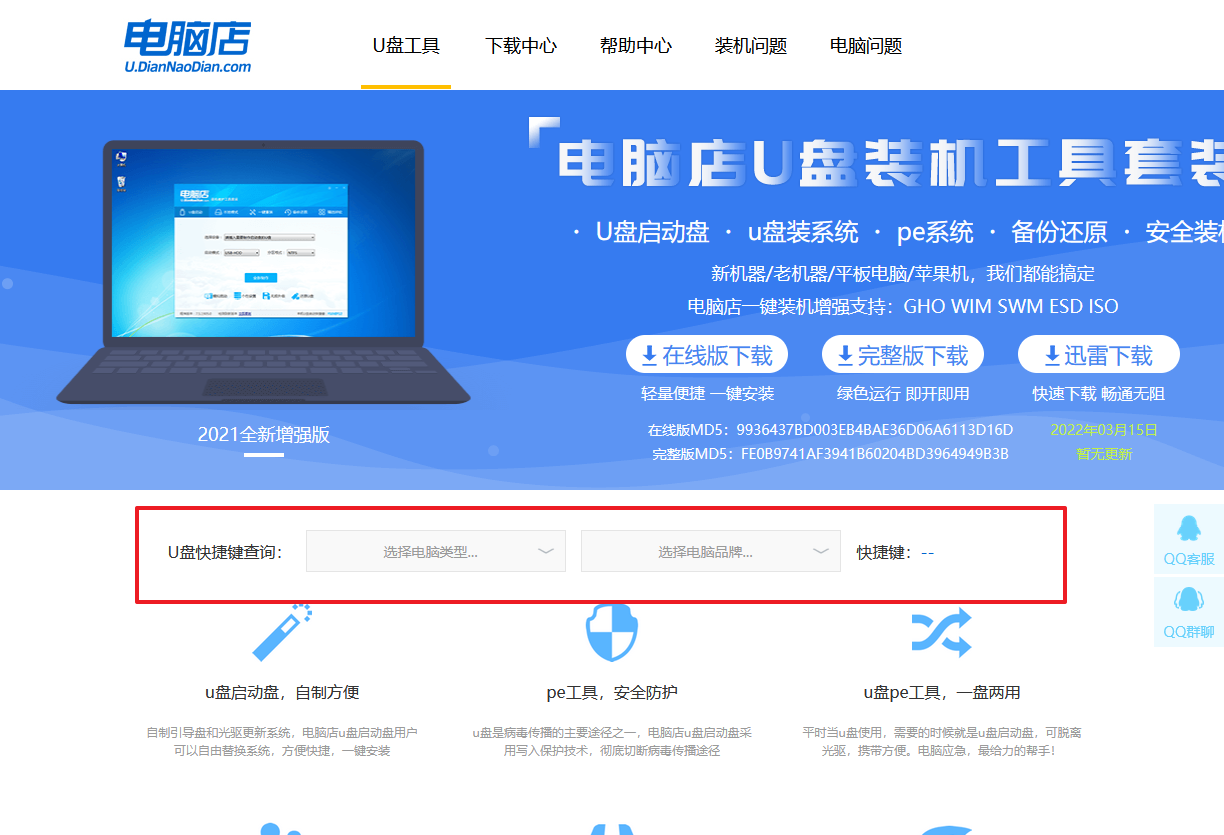
b. 将制作好的u盘启动盘插入电脑USB接口,开机或重启,出现画面后按下u盘启动快捷键。
c. 进入优先启动项设置界面后,选中u盘启动,最后回车进入下一步。
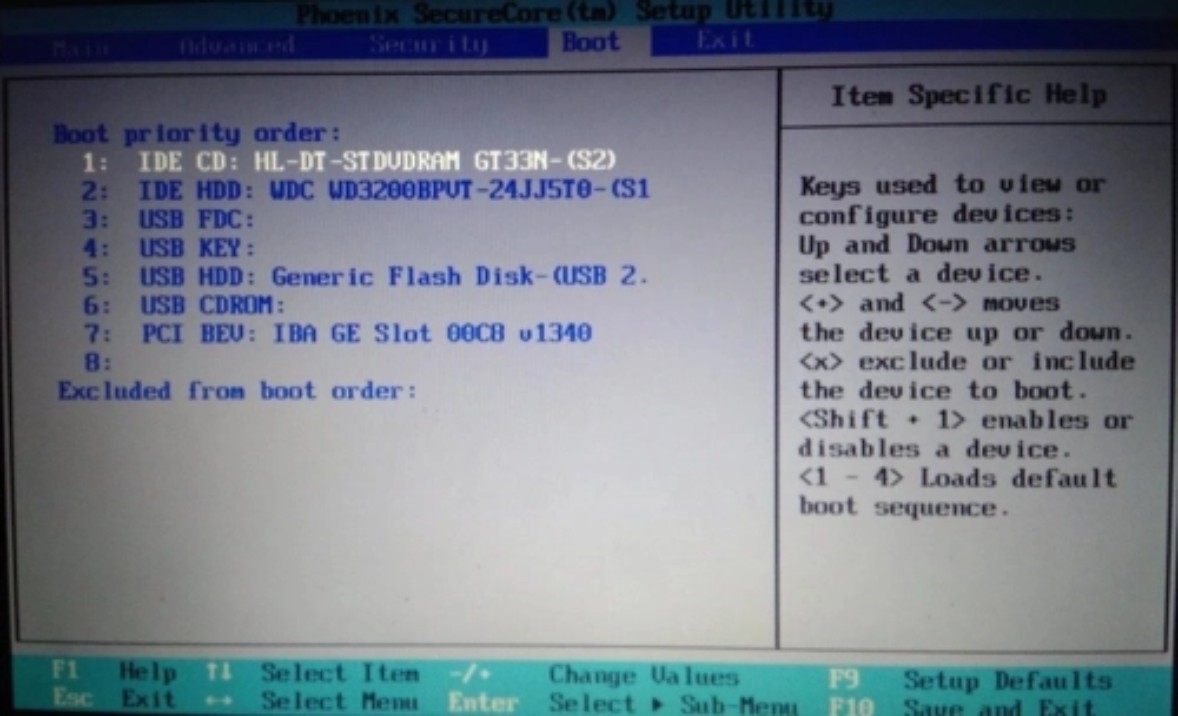
d. 接着电脑会自动重启,进入到电脑店winpe主菜单,选择第一个选项回车即可。
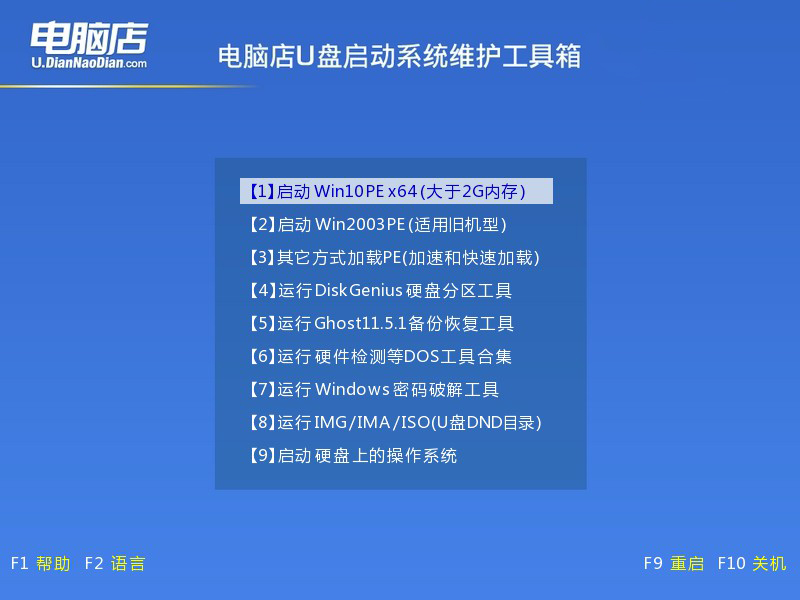
3、u盘装win10
a.u盘启动后即可进入电脑店winpe,双击打开【电脑店一键装机】。
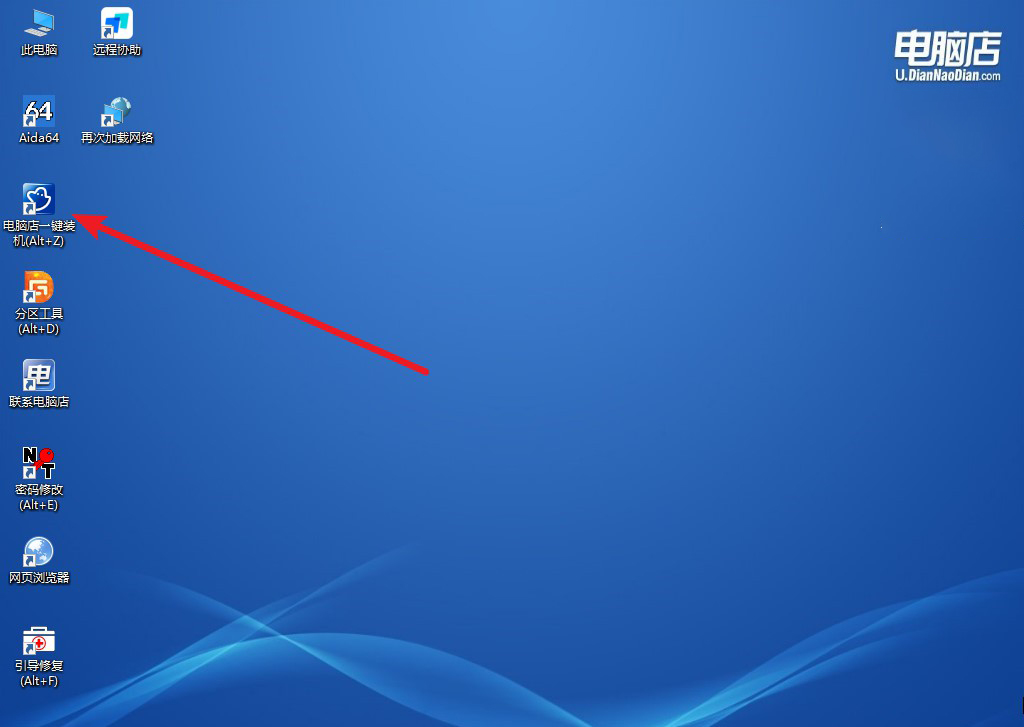
b. 如下图所示,选择镜像和系统分区,点击【执行】即可开始安装。
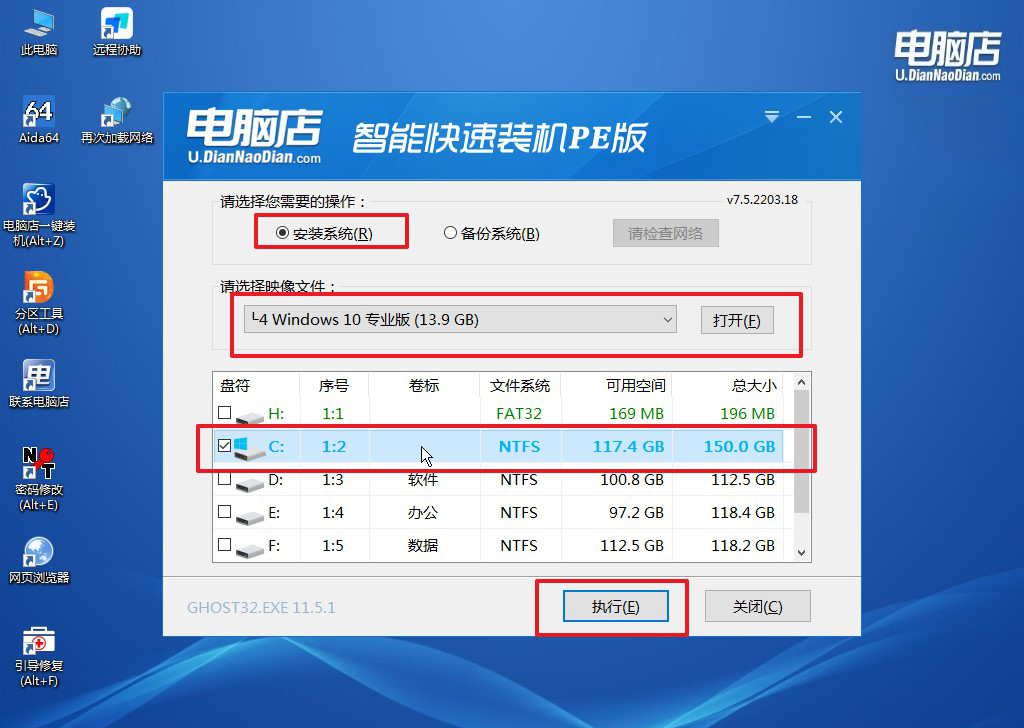
c. 在还原操作中,可默认选项,点击【是】,接下来会自动安装系统。
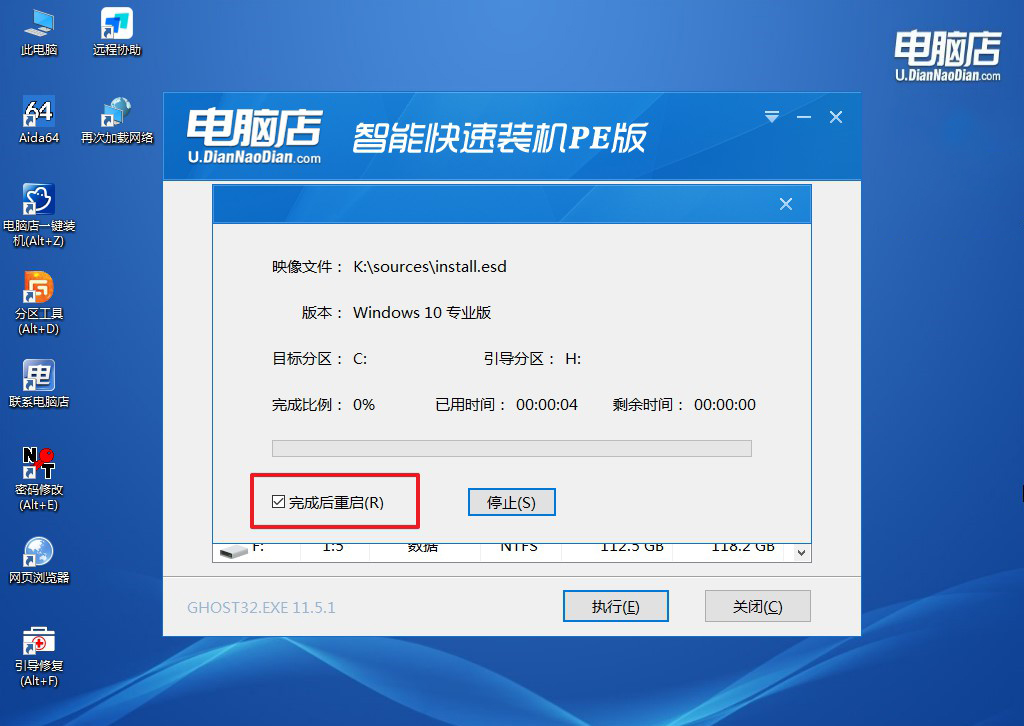
d. 等待安装完成,重启后即可进入系统了。
四、u盘装系统常遇到的问题
电脑系统重装无法启动windows的简单介绍
电脑系统重装是指重新安装或恢复计算机操作系统的过程。在某些情况下,当计算机出现严重故障、性能下降或系统崩溃时,重装操作系统可能是解决问题的有效方法之一。通常,系统重装包括以下步骤:
备份数据: 在开始重装操作系统之前,重要的数据和文件应该被备份到外部存储设备或云存储中,以防止数据丢失。
准备安装媒体: 需要使用安装光盘、USB驱动器或网络恢复工具等安装媒体来重新安装操作系统。
启动安装程序: 将安装媒体插入计算机,然后重新启动计算机。通常,计算机将从安装媒体启动,并启动安装程序。
选择安装选项: 在安装程序启动后,用户需要按照屏幕上的指示选择适当的语言、时区和其他设置,并选择进行系统重装而不是修复选项。
格式化磁盘并安装系统: 用户通常需要选择要安装操作系统的磁盘,并选择是否要格式化该磁盘。格式化磁盘将删除磁盘上的所有数据,因此在此之前务必确保数据已经备份。然后,安装程序将复制所需的文件并安装操作系统。
完成安装: 安装程序完成后,计算机将重新启动,并要求用户设置一些基本配置,如用户名、密码和网络连接等。
安装驱动程序和应用程序: 完成操作系统安装后,用户可能需要安装计算机硬件的驱动程序以确保所有硬件功能正常。此外,用户可能还需要重新安装他们所需的应用程序和软件。
系统重装是一个比较彻底的操作,可以清除许多与系统相关的问题,但同时也需要用户花费一定的时间和精力来备份数据、重新安装软件和驱动程序。
手提电脑怎么重装系统win10的详细教程就跟大家分享到这里了。要知道,系统重装不仅能够解决常见的系统故障,还可以提升电脑的性能和稳定性。希望通过本文的介绍,相信你能够更加自信地处理电脑故障,并且更好地维护你的Win10系统。如果有遇到什么不懂的操作步骤,可以联系咱们的技术客服哦!
